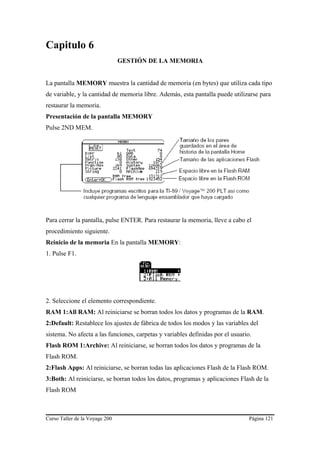
CALCULADORA VOYAGE Capitulo 6 (10)
- 1. Capitulo 6 GESTIÓN DE LA MEMORIA La pantalla MEMORY muestra la cantidad de memoria (en bytes) que utiliza cada tipo de variable, y la cantidad de memoria libre. Además, esta pantalla puede utilizarse para restaurar la memoria. Presentación de la pantalla MEMORY Pulse 2ND MEM. Para cerrar la pantalla, pulse ENTER. Para restaurar la memoria, lleve a cabo el procedimiento siguiente. Reinicio de la memoria En la pantalla MEMORY: 1. Pulse F1. 2. Seleccione el elemento correspondiente. RAM 1:All RAM: Al reiniciarse se borran todos los datos y programas de la RAM. 2:Default: Restablece los ajustes de fábrica de todos los modos y las variables del sistema. No afecta a las funciones, carpetas y variables definidas por el usuario. Flash ROM 1:Archive: Al reiniciarse, se borran todos los datos y programas de la Flash ROM. 2:Flash Apps: Al reiniciarse, se borran todas las aplicaciones Flash de la Flash ROM. 3:Both: Al reiniciarse, se borran todos los datos, programas y aplicaciones Flash de la Flash ROM Curso Taller de la Voyage 200 Página 121
- 2. All Memory Al reiniciarse, se borran todos los datos, programas y aplicaciones Flash de la RAM y la Flash ROM. 3. Cuando se le pida una confirmación, pulse ENTER. La Voyage™ 200 PLT presenta un mensaje al completarse el reinicio. Consejo: Para cancelar el reinicio, pulse ESC en vez de ENTER. 4. Pulse ENTER para confirmar el mensaje. Presentación de la pantalla VAR-LINK La pantalla VAR-LINK muestra las variables y carpetas que están actualmente definidas. Después de presentar esta pantalla, puede manipular las variables y/o carpetas de la forma explicada en las secciones de este módulo. Pulse 2ND VAR LINK. Por omisión, la pantalla VAR-LINK muestra todas las variables definidas por el usuario en todas las carpetas, junto con los tipos de datos. Tipos de variables indicados en VAR-LINK ASM Programa de lenguaje ensamblador DATA Datos Curso Taller de la Voyage 200 Página 122
- 3. EXPR Expresión (valores numéricos incluidos) FUNC Función GDB Base de datos de gráficos LIST Lista MAT Matriz PIC Imagen gráfica PRGM Programa STR Cadena TEXT Sesión de Text Editor Cerrado de la pantalla de VAR-LINK Para cerrar la pantalla de VAR-LINK y volver a la aplicación actual, utilice ENTER o ESC de la forma explicada a continuación: ENTER Pegar el nombre resaltado de variable o de carpeta en la posición del cursor en la aplicación en que se encuentre. ESC Volver a la aplicación sin pegar el nombre resaltado. Presentación del contenido de una variable En la pantalla VAR-LINK se puede mostrar el contenido de una variable. También se puede seleccionar uno o más de los elementos que aparecen listados y trabajar con ellos de la manera que se indica en esta sección. 1. En VAR-LINK, mueva el cursor para resaltar la variable. 2. Pulse F6. Si resalta una carpeta, la pantalla muestra el número de variables en la misma. 3. Para volver a VAR-LINK, pulse cualquier tecla. Carpetas y variables Las carpetas son una manera muy útil de manejar variables organizándolas en grupos relacionados entre sí. La Voyage™ 200 PLT incorpora una carpeta denominada MAIN. A no ser que el usuario cree carpetas y designe una de ellas como carpeta actual, todas las variables se almacenan en la carpeta MAIN de forma predeterminada. Sin embargo, Curso Taller de la Voyage 200 Página 123
- 4. una variable del sistema o una variable con un nombre reservado sólo se puede almacenar en la carpeta MAIN. Si crea más carpetas, puede guardar en ellas conjuntos independientes de variables (y funciones) definidas por el usuario. Por ejemplo, puede crear carpetas separadas para distintas aplicaciones (Math, Text Editor, etc.) de la Voyage 200 PLT. Puede almacenar una variable definida por el usuario en cualquier carpeta. Creación de una carpeta en la pantalla VAR-LINK 1. Pulse 2ND VAR LINK 2. Pulse F1 Manage y seleccione 5:Create Folder. 3. Escriba un nombre de carpeta de hasta ocho caracteres y pulse dos veces ENTER. Después de crear una carpeta nueva en VAR-LINK, dicha carpeta no se establece automáticamente como la carpeta actual. Creación de una carpeta en la pantalla Home Introduzca la orden NewFold en la pantalla Home de la calculadora. Ajuste de la carpeta actual en la pantalla Home Introduzca la función setFold en la pantalla Home de la calculadora. Curso Taller de la Voyage 200 Página 124
- 5. Al ejecutar setFold, se obtiene el nombre de la carpeta establecida previamente como la carpeta actual. Ajuste de la carpeta actual en el recuadro de diálogo MODE 1. Pulse MODE: 2. Resalte el estado de Current Folder. 3. Pulse → para mostrar el menú de las carpetas existentes. Consejo: Para cancelar el menú o salir del recuadro de diálogo sin guardar los cambios, pulse ESC. 4. Seleccione una carpeta. Realice lo siguiente: • Resalte el nombre de la carpeta y pulse ENTER: • Pulse el número o letra correspondiente a la carpeta. 5. Pulse ENTER para guardar los cambios y cerrar el recuadro de diálogo. Nuevo nombre de variables o carpetas Recuerde que si utiliza F4 para seleccionar una carpeta, las variables en la misma se seleccionan automáticamente. Utilice F4 también para anular las variables seleccionadas una a una, si fuese necesario. 1. En VAR-LINK, seleccione las variables y/o carpetas. 2. Pulse F1 Manage y seleccione 3:Rename. 3. Escriba un nombre y pulse ENTER dos veces. Curso Taller de la Voyage 200 Página 125
- 6. Copia o movimiento de variables entre carpetas Debe tener otra carpeta, por lo menos, además de MAIN. No puede utilizar VAR- LINK para copiar variables en la misma carpeta. 1. Seleccione las variables en VAR-LINK. 2. Pulse F1 Manage y seleccione 2:Copy o 4:Move. 3. Seleccione la carpeta de destino. 4. Pulse ENTER: Las variables copiadas o cambiadas de lugar conservan sus nombres originales. Bloqueo y desbloqueo de variables, carpetas y aplicaciones Flash Cuando una variable está bloqueada, no puede borrarla, cambiar su nombre ni almacenarla. Sin embargo, sí es posible copiarla, moverla o presentar su contenido. Cuando una carpeta está bloqueada, puede manejar las variables en la misma siempre que no estén bloqueadas), pero no puede borrarla. 1. En VAR-LINK, seleccione las variables, las carpetas, o la aplicación Flash. 2. Pulse F1 Manage y seleccione 6:Lock Variable o 7:UnLock Variable. Borrado de una carpeta en la pantalla VAR-LINK Cuando se borra una carpeta en la pantalla VAR-LINK, también se borran todas las variables de esa carpeta. No es posible borrar la carpeta MAIN. 1. Pulse 2ND VARLINK. 2. Pulse F4 para seleccionar las carpetas que desea borrar. (Las variables de dichas carpetas se seleccionan automáticamente.) Curso Taller de la Voyage 200 Página 126
- 7. 3. Pulse F1 1:Delete o ←. 4. Pulse ENTER para confirmar el borrado de la carpeta y todas sus variables. CONEXIÓN Conexión de dos unidades Las calculadoras TI-89, Voyage™ 200 PLT y TI-92 Plus se proporcionan con un cable que permite conectar dos unidades. Una vez conectadas, es posible transmitir información entre las mismas. Conexión previa al envío o la recepción Presionando firmemente, inserte un extremo del cable en el puerto E/S de cada unidad. Cualquiera de las unidades puede enviar o recibir, dependiendo de cómo se configuren en la pantalla VAR-LINK. Curso Taller de la Voyage 200 Página 127
- 8. También se puede usar el cable TI-GRAPH LINK suministrado con la calculadora para conectar una TI-89 y una Voyage™ 200 PLT. Transmisión de variables, La transmisión de variables constituye una manera eficaz de compartir las variables listadas en la pantalla VAR-LINK — funciones, programas, etc. También es posible transmitir aplicaciones Flash y carpetas. 1. Conecte dos unidades según se describe en Conexión de dos unidades. 2. En la unidad transmisora, pulse 2ND VAR-LINK para mostrar la pantalla VAR- LINK. 3. En la unidad transmisora, seleccione las variables, carpetas o aplicaciones Flash que desea enviar. - Para seleccionar una sola carpeta, resáltela y pulse F4 para insertar una marca de verificación junto a la misma. - Para seleccionar varias variables, aplicaciones Flash o carpetas, resáltelas y pulse F4 para insertar una marca de verificación junto a las mismas. Use F4 de nuevo para deseleccionar las que no desee transmitir. - Para seleccionar todas las variables, aplicaciones Flasho carpetas, utilice F5 All 1: Select All. 4. En la unidad receptora, pulse 2ND VAR-LINK para mostrar la pantalla VAR-LINK (la unidad transmisora permanece en la pantalla VAR-LINK). 5. En la unidad receptora y la transmisora, pulse F3 Link para mostrar las opciones de menú. 6. En la unidad receptora, seleccione 2: Recibe. Aparece el mensaje VAR-LINK: WAITING TO RECEIVE y el indicador BUSY en la línea de estado de la unidad receptora. 7. En la unidad transmisora, seleccione: Curso Taller de la Voyage 200 Página 128
- 9. 1:Send 3: Send to TI-92 Esto inicia la transmisión. Durante la transmisión, aparece una barra de progreso en la línea de estado de la unidad receptora. Cuando la transmisión finaliza, la pantalla VAR-LINK se actualiza en la unidad receptora. Cancelación de una transmisión En la unidad transmisora o receptora: 1. Pulse ON. Se presenta un mensaje de error. 2. Pulse ESC o ENTER. Eliminación de variables, aplicaciones Flash o carpetas 1. Pulse 2ND VAR-LINK para mostrar la pantalla VAR-LINK. 2. Seleccione las variables, carpetas o aplicaciones Flash que desea eliminar. • Para seleccionar una sola variable, aplicación Flash o carpeta, mueva el cursor y resáltela y pulse F4 para insertar una marca de verificación junto a la misma. De esta manera, se selecciona la carpeta y su contenido. – En la pantalla VAR-LINK predeterminada, así se selecciona la carpeta y su contenido. Las carpetas colapsadas se expanden al seleccionarlas. - Cuando se selecciona una FlashApp (ficha F7), así se designa la carpeta App y su contenido. Aparece una marca de selección junto a la carpeta, no junto a su contenido. Las carpetas FlashApp colapsadas no se expanden automáticamente. Nota: No es posible eliminar la carpeta principal Main. • Para seleccionar varias variables, aplicaciones Flash o carpetas, resáltelas y pulse F4 para incluir una marca de verificación junto a las mismas. Use F4 de nuevo para deseleccionar las que no desee eliminar. • Para seleccionar todas las variables, aplicaciones Flash o carpetas, use F5 All 1: Select All. 3. Pulse F1 y elija 1: Delete o Pulse ←. Aparece un mensaje de confirmación. 4. Pulse ENTER para confirmar la eliminación. Curso Taller de la Voyage 200 Página 129
- 10. Donde obtener aplicaciones FLASH Para obtener información actualizada sobre las aplicaciones Flash disponibles, conéctese al sitio Web de Texas Instruments en education.ti.com o póngase en contacto con Texas Instruments en TI-Cares™. Es posible descargar una aplicación Flash y/o certificado del sitio Web de Texas Instruments en un ordenador y utilizar un cable TI-GRAPH LINK™ de ordenador a calculadora para instalar la aplicación o certificado en las TI-89 / Voyage™ 200 PLT. Compatibilidad entre una TI-89, VOYAGE 200 PLT, TI-92 PLUS, y una TI-92. Todas las funciones de la Voyage 200 PLT son compatibles con la TI-92 Plus. La Voyage 200 PLT es igual a la TI-92 Plus salvo porque tiene más memoria y, por tanto, más espacio para aplicaciones (Apps). En general, los datos y programas de TI-89, Voyage 200 PLT, y TI-92 Plus son compatibles, con algunas diferencias. Sin embargo, estas unidades presentan incompatibilidades con la TI-92. Siempre que es posible, se permite la transferencia de datos con una TI-92. Tipos principales de incompatibilidades Todos los datos son compatibles entre las TI-89, Voyage 200 PLT, y TI-92 Plus, pero algunos programas escritos para una pueden no funcionar igual en la otra por las diferencias Curso Taller de la Voyage 200 Página 130
- 11. de tamaños de pantalla y teclado. Comparándolas con una TI-92, las TI-89, Voyage 200 PLT, y la TI-92 Plus: • Tienen funciones, instrucciones y variables de sistema que no existen en la TI-92. • Pueden usar la misma variable para definir y trabajar con una función o programa definidos por el usuario. Por ejemplo, puede definir una función en términos de x y después hallar su valor usando una expresión que contenga x. Esto produce un error Circular definition en la TI-92. Para más información, consulte el módulo Programación. • Administran las variables locales de forma distinta a la TI-92. Para más información, consulte el módulo Programación. Tabla de transmisión de conexión Actualización del sistema operativo (SO) Puede actualizar el SO de la TI-89 / Voyage™ 200 PLT. También puede transferir el SO de una unidad a otra similar (por ejemplo, de una TI-89 a otra TI-89 o de una Voyage 200 PLT a otra Voyage 200 PLT). La instalación del SO restaura toda la memoria de la calculadora a sus valores originales de fábrica. Esto significa que se eliminarán todas las variables (tanto en RAM como en el archivo de datos del usuario), funciones, programas, listas y carpetas definidas por el usuario (excepto la carpeta Main). Así mismo, pueden eliminarse también las aplicaciones Flash. Consulte la información importante sobre Curso Taller de la Voyage 200 Página 131
- 12. pilas (a continuación), así como Copia de seguridad de la unidad antes de una instalación de SO, en antes de actualizar el Sistema operativo (mantenimiento o funciones). Información importante sobre cómo descargar del sistema operativo (SO) Antes de iniciar la descarga del SO, es necesario instalar pilas nuevas. Cuando se está en modo de descarga de SO, la función Automatic Power Down (APD) no tiene efecto. Si deja la calculadora en modo de descarga durante un periodo de tiempo largo antes de iniciar el proceso de descarga en sí, es posible que las pilas se agoten, en cuyo caso deberá cambiarlas antes de realizar la descarga. Si interrumpe la transferencia por error antes de que termine, tendrá que volver a instalar el SO mediante un ordenador. Una vez más, será necesario recordar instalar pilas nuevas antes de realizar la descarga. Póngase en contacto con Texas Instruments en TI-Cares™ según si tiene problemas. Copia de seguridad de la unidad antes de una instalación de SO Cuando se instala una actualización de SO, el proceso de instalación: • Elimina todas las variables (tanto en la RAM como en el archivo de datos del usuario), funciones, programas y carpetas definidos por el usuario. • Podría eliminar todas las aplicaciones Flash. • Restablece todas las variables y modos del sistema con los ajustes de fábrica originales. Esto equivale a usar la pantalla MEMORY para reiniciar toda la memoria. Para conservar cualquier variable o aplicación Flash existente, haga lo siguiente antes de instalar la actualización: • Importante: Cambie las pilas. • Transmita las variables o aplicaciones Flash a otra calculadora según se indica en Transmisión de variables, aplicaciones Flash y carpetas. • Utilice un cable TI-GRAPH LINK de ordenador a calculadora y software de TI Connect o TI-GRAPH LINK (disponible gratis en education.ti.com/softwareupdates) para enviar las variables y/o aplicaciones Flash a un ordenador. Si tiene un cable TI-GRAPH LINK de ordenador a calculadora y el software correspondiente para la TI-92, tenga en cuenta que el software de TI-92 TI-GRAPH LINK no es compatible con la TI-89, Voyage™ 200 PLT, ni la TI-92 Plus. Sin embargo, el cable Curso Taller de la Voyage 200 Página 132
- 13. funciona con todas las unidades. Puede adquirir cables de conexión ordenador-calculadora y unidad-unidad en TI Online Store en education.ti.com/buy. Donde obtener el sistema operativo Para obtener información actualizada sobre las actualizaciones de SO disponibles consulte el sitio Web de Texas Instruments en education.ti.com/softwareupdates o póngase en contacto con Texas Instruments en TI-Cares™. Puede descargar una actualización de SO, software de producto, y/o un certificado del sitio Web de Texas Instruments en un ordenador y luego emplear un cable TI-GRAPH LINK™ de ordenador a calculadora para instalarlo en las TI-89 / Voyage™ 200 PLT. Para obtener información completa, consulte las instrucciones de la Web. Transferencia del sistema operativo El software de SO sólo se transferirá de una TI-89 a otra TI-89, Voyage™ 200 PLT a otra Voyage 200 PLT, o de una TI-92 Plus a otra TI-92 Plus. No es posible enviar el software de producto (SO) Advanced Mathematics 2.x a una TI- 92 a no ser que contenga un módulo Plus. Para obtener más información sobre la Curso Taller de la Voyage 200 Página 133
- 14. compatibilidad entre calculadoras, consulte Compatibilidad entre una TI-89, Voyage 200 PLT, TI-92 Plus, y una TI-92. Para transferir del sistema operativo (SO) de una unidad a otra: 1. Conecte dos unidades, por ejemplo una TI-89 y una TI-89, o una Voyage 200 PLT y una Voyage 200 PLT. 2. En la unidad receptora y la transmisora, pulse 2ND VAR-LINK para mostrar la pantalla VAR-LINK. 3. En la unidad receptora y la transmisora, pulse F3 Link para mostrar las opciones de menú. 4. En la unidad receptora, seleccione 5: Receive OS. Aparece un mensaje de advertencia. Pulse ESC para detener el proceso o ENTER para continuar. Si pulsa ENTER, aparece el mensaje VAR-LINK: WAITING TO RECEIVE y el indicador BUSY en la línea de estado de la unidad receptora. 5. En la unidad transmisora, seleccione 4: Ceñid OS. Aparece un mensaje de advertencia. Pulse ESC para detener el proceso o ENTER para iniciar la transmisión. Importante: • Para cada unidad receptora, recuerde realizar una copia de seguridad de la información que sea necesaria e instalar pilas nuevas. • Compruebe que la unidad transmisora y la receptora se encuentran en la pantalla VAR-LINK. Durante la transferencia, la unidad receptora muestra el progreso de la transferencia. Al finalizar ésta: • La unidad transmisora vuelve a la pantalla VAR-LINK. • La unidad receptora vuelve al escritorio de Apps o a la pantalla Come. No intente cancelar la transferencia del sistema operativo Una vez iniciada la transferencia, el SO existente en la unidad receptora se borra. Si interrumpe la transferencia antes de que finalice, la unidad receptora no funcionará de forma apropiada, por lo que tendrá que volver a instalar el SO desde un ordenador. Si actualiza el sistema operativo en varias unidades Para actualizar el SO en varias unidades, descargue e instale la actualización del SO en una unidad y después transfiérala de una unidad a otra. Este método es más rápido que Curso Taller de la Voyage 200 Página 134
- 15. la instalación en todas desde un ordenador. Las actualizaciones de SO se proporcionan gratuitas y no es necesario obtener un certificado antes de descargarlas o instalarlas. Curso Taller de la Voyage 200 Página 135
